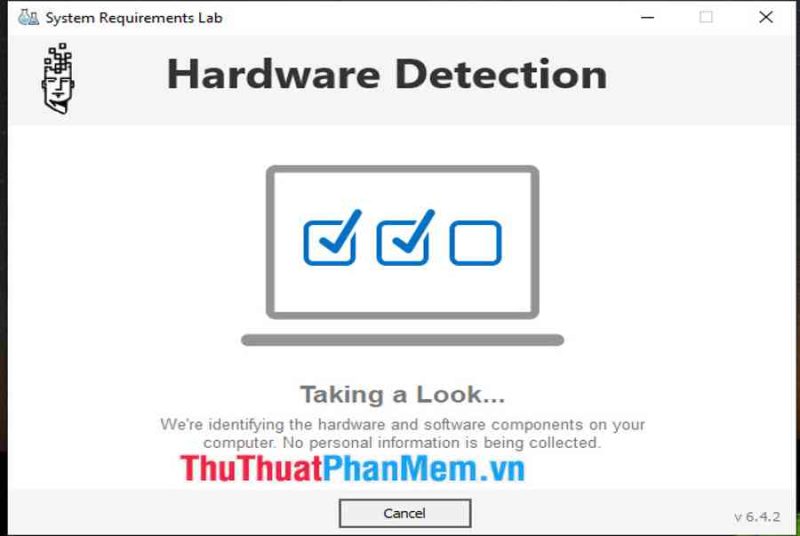Mục lục
1. Kiểm tra phần cứng và so sánh trên trang web
Bước 1: Trước tiên, bạn cần tải về và cài đặt phần mềm Piriform Speccy tại https://www.ccleaner.com/speccy
Bạn đang đọc: Cách kiểm tra cấu hình máy tính có chơi Game được không
Sau khi tải về và thiết lập, bạn hãy mở ứng dụng lên và kiểm tra thông số kỹ thuật. Các bước kiểm tra thông số kỹ thuật được san sẻ trong bài viết dưới đây :
Cách kiểm tra thông tin phần cứng máy tính bằng Speccy
Bước 2: Bạn truy cập trang web https://www.game-debate.com/
Tiếp theo, bạn click vào search và tìm tựa game (1) bạn cần => Search (2).


Bước 2: Tại đây, bạn có thể theo dõi những thông tin về cấu hình tối thiểu (1) và cấu hình yêu cầu (2).
Bạn so sánh với thông tin phần cứng trên Speccy với cấu hình game để tự đánh giá khả năng. Nếu cấu hình của bạn có 1-2 thành phần đạt tiêu chuẩn như Vi xử lý (processor) hay Ram (memory) nhưng card đồ hoạ (graphics) không đạt yêu cầu thì bạn có thể cân nhắc chơi game ở mức cấu hình thấp nhất với các thiết lập đồ hoạ ở mức Low và độ phân giải ở mức thấp như 800×600, 1024×768.


2. Kiểm tra cấu hình máy tính để chơi game với tool
Bước 1: Bạn truy cập trang web https://www.systemrequirementslab.com/cyri
Tiếp theo, bạn nhập tên game cần check (1) => Can You Run It (2).


Bước 2: Bạn tiếp tục nhấn vào Can You Run It.


Bước 3: Bạn click vào file tool đã tải về để kiểm tra cấu hình.
Lưu ý: Bạn nhớ không được đóng trình duyệt web và giữ nguyên trang web đang mở.

 Sau khi mở thì công cụ sẽ tự nhìn nhận và tích lũy thông số kỹ thuật máy tính của bạn .
Sau khi mở thì công cụ sẽ tự nhìn nhận và tích lũy thông số kỹ thuật máy tính của bạn .


Nếu có thông báo All done hiện lên tức là quá trình thu thập cấu hình thành công. Bạn mở lại trình duyệt và công cụ trên sẽ tự đóng lại.


Bước 4: Trang web sẽ chấm điểm và đưa ra các đánh giá về cấu hình máy của bạn với game. Nếu có dấu tích xanh thì máy của bạn đạt tiêu chuẩn để chơi game còn dấu gạch đỏ hiện lên như hình dưới tức là cấu hình máy không đủ để chơi game.

 Với những mẹo nhỏ trong bài viết, bạn hoàn toàn có thể xem và phân biệt tựa game mà bạn thích có tương thích với máy tính của bạn không. Chúc những bạn ngày mới tốt đẹp !
Với những mẹo nhỏ trong bài viết, bạn hoàn toàn có thể xem và phân biệt tựa game mà bạn thích có tương thích với máy tính của bạn không. Chúc những bạn ngày mới tốt đẹp !
Source: https://expgg.vn
Category: Thông tin